
时间:2021-07-27 09:01:41 来源:www.win10xitong.com 作者:win10
win10系统已经发布很久了,已经还算是比较稳定了,但还是有用户碰到了win10系统打开steam提示错误代码118最佳解决方法的问题,而且也绝对不是所有网友都知道该怎么解决win10系统打开steam提示错误代码118最佳解决方法的问题。要是想自己来解决win10系统打开steam提示错误代码118最佳解决方法的问题,我们可以参考这样的方法:1.同时按键盘win+r键,在电脑运行窗口中输入“control”,点击确定。2.在网络和中心一栏中点击,查看网络状态和任务就可以很好的解决了。要是你还没有解决,那接下来就一起来看看具体的win10系统打开steam提示错误代码118最佳解决方法的处理举措。
推荐系统下载:win10
具体方法:
1.同时按下键盘上的win r键,在电脑运行窗口中输入“control ”,点击ok。
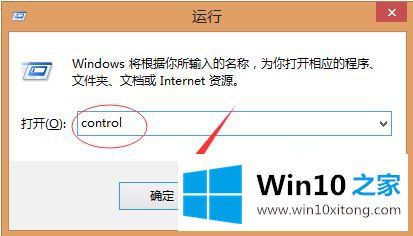
2.单击网络和中心列,查看网络状态和任务。
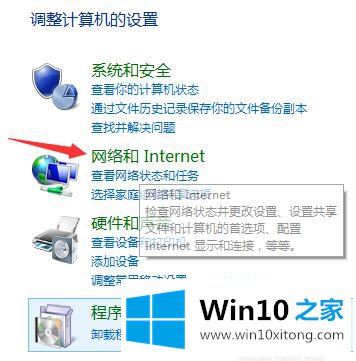
3.进入网络页面后,我们需要打开图中框线处的“更改适配器设置”,我们可以点击进入;
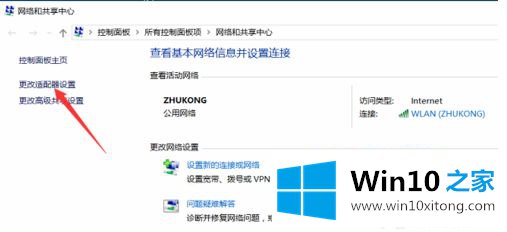
4.然后我们点击本地连接。选择本地连接,点击鼠标右键,进入属性选择主页面;
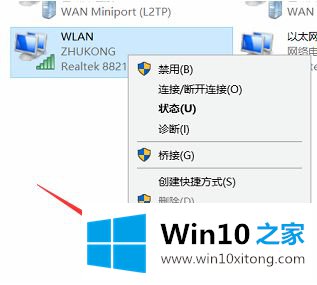
5.然后我们可以在属性中看到下图。我们这里选择的是互联网协议版本4。我们点击进入;
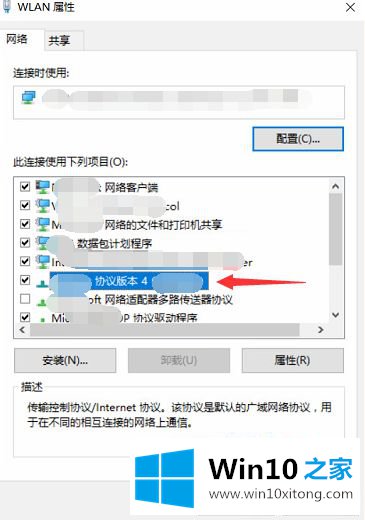
6.我们点击回车后,在DNS中选择第二个,然后在DNS中输入下图所示的数字,就可以开机了。
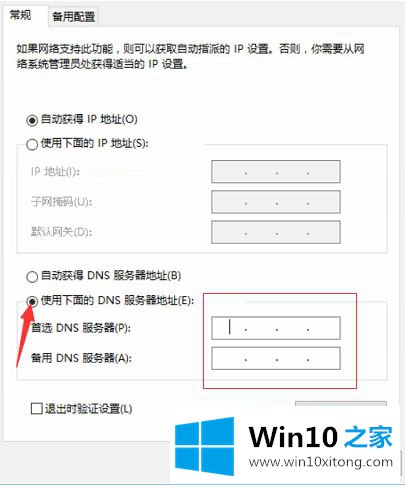
方法二:修改电脑的主机,打开文件夹c : \ windows \ system32 \ drivers \等,在记事本中打开主机文件,在底部另起一行,输入:23.52.74.146 steamcommunity.com,然后按ctrl s保存-关闭
方法3:客户端设置
A.在蒸汽记录器中随便打开一个游戏;
B.shift tab调用gameoverlay。
C.在gameoverlay中打开一个web浏览器,输入地址:chrome ://net-internal/# hsts
D.添加steamcommunity.com
E.退出游戏并再次登录。
另外,边肖提醒我,如果浏览器出现“不安全https”的红色提示,请在此时停止访问https,因为https也可能受到中间商的攻击。
以上是win10系统打开steam提示错误码118的最佳解决方案,希望对大家有帮助。
以上内容就是讲的win10系统打开steam提示错误代码118最佳解决方法的处理举措,获得更多win系统相关教程,可以继续关注本站。